
"YouTube Music Neden Çökmeye Devam Ediyor? İşten eve dönerken YouTube Music'i açtım ve biraz müzik dinlemek istedim, ancak sürekli çöküyor. Ne olduğunu bilmiyorum. Bana ne yapmam gerektiğini söyleyebilir misiniz?"
Aslında, YouTube Music'in çökmeye devam etmesi nadir görülen bir sorun değildir. Birçok kişi bu sorunla karşılaşmıştır ve merak etmiştir YouTube Music neden çökmeye devam ediyor, bir çözüm bulmayı umuyor. Bu nedenle, bu makalede, youtube müziğinin neden çökmeye devam ettiğini ve etkili düzeltmeleri anlatacağız.
İçindekiler Kılavuzu Bölüm 1. YouTube Müzik Neden Çökmeye Devam Ediyor?Bölüm 2. YouTube Music'in Masaüstü veya Mobil Cihazlarda Çökmeye Devam Etmesi Sorununun ÇözümüBölüm 3. YouTube Müzik'in Çökmesini Önlemenin En İyi YoluBölüm 4. Özet
YouTube Music uygulamam neden çökmeye devam ediyor? Bunun çeşitli nedenleri olabilir, işte bazı yaygın nedenler:
Ağ Sorunları: Sık uygulama çökmeleri ayrıca zayıf ağ bağlantısından da kaynaklanabilir. Programın sık sık çökmesini önlemek için YouTube Music'i kullanırken sabit ve güvenilir bir internet bağlantınız olduğundan emin olun.
Arka Plan Süreçleri: YouTube Müzik uygulamasının işlevselliği cihazınızdaki diğer arka plan uygulamaları veya etkinlikler tarafından engellenebilir. Akıllı telefonunuzu yeniden başlatmak veya kullanılmayan uygulamaları kapatmak genel performansı artırmaya yardımcı olabilir.
Uygulama ayarları: YouTube Music bazen yanlış uygulama ayarları nedeniyle arızalanır. Sorunsuz müzik oynatmayı sağlamak için lütfen akış ses kalitesi dahil olmak üzere YouTube Music ayarlarınızı doğrulayın.
Yetersiz depolama: Cihazınızın depolama alanı sınırlıysa YouTube Music'e erişmek için kullandığınız YouTube Music uygulamanız çalışmayı durdurabilir. YouTube Music telefonlarda veya bilgisayarlarda durmaya devam ediyor mu? Önbelleği temizleyerek veya bilgisayarınızda yer açarak bunu düzeltebilirsiniz.
Uygulama Hataları: YouTube Music'te, tıpkı diğer programlar gibi, aniden çalışmayı durdurmasına neden olan hatalar veya arızalar olabilir. Genellikle, bu sorunlar yazılımı kaldırarak veya en son sürüme güncelleyerek çözülebilir.
Uygulama Güncellemeleri: Akıllı telefonunuzdaki güncel olmayan yazılımlar, işletim sistemi yükseltmeleri ve uygulama güncellemeleri dahil olmak üzere uyumluluk sorunlarına ve dengesiz uygulamalara neden olabilir. Cihazınızdaki yazılımı ve uygulamaları en son sürümlere güncelleyin.
Artık YouTube Müzik çökmesinin ardındaki olası nedenleri belirlediğinize göre, sorunu etkili bir şekilde çözmek için atabileceğiniz adımlara geçelim.
YouTube Music çeşitli nedenlerle çöker, bunlardan bazıları yukarıda açıklanmıştır ve diğerlerinin de yaygın çözümleri vardır. Tekrar gözden geçirin ve her birini tek tek deneyin.
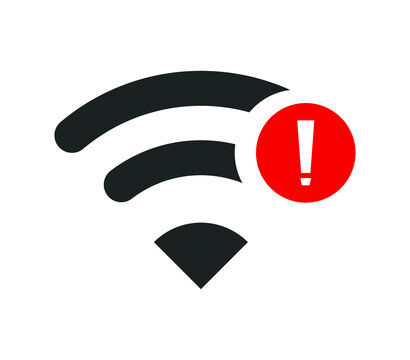
1 Adım. "Ayarlar " iOS veya Android cihazınızda. Erişim "Wi-Fi ""Ağ ve İnternet "/"Bağlantılar ".
2 Adım. Mobil veri ve Wi-Fi'nin açık olduğundan ve güvenilir bir ağa bağlı olduğundan emin olun.
3 Adım. İnternet bağlantınızın hızını öğrenmek için App Store (iOS) veya Google Play Store (Android) üzerinden hız testi uygulamasını indirebilirsiniz.
1 Adım. Sistem tepsisinde "Ağ" seçeneğini bulun (Windows: sağ alt köşe; macOS: sağ üst köşe).
2 Adım. Mevcut ağları görmek ve güçlü sinyale sahip doğru ağlara bağlı olduğunuzu doğrulamak için, üzerine tıklayın.
3 Adım. İnternet bağlantınızın indirme ve yükleme hızlarını, bir web tarayıcısı açıp hız testi sitesine giderek kontrol edebilirsiniz.
YouTube Music'teki şarkılar etkin bir hesapla çalınabilir ve premium özelliklere ücretli bir abonelikle erişilebilir. YouTube Music hesabınızın kapatıldığını fark ederseniz lütfen tekrar oturum açın. Bir premium abonelik İnternet erişimi olmadan ve reklamlar olmadan YouTube Müzik şarkılarını çevrimdışı dinlemek istiyorsanız.
YouTube'daki müziğim neden sürekli kesiliyor? Bir açıklama, çaldığınız şarkı mükemmel olsa da ağınızın çok güçlü olmaması olabilir. Bunun sonucunda oynatma sıklıkla durur. YouTube Müzik Ayarları > Oynatma > Ses Kalitesi'ne giderek akış ses kalitesini Düşük olarak ayarlayın.
Akıllı telefonunuzdaki veya uygulamanızdaki depolama alanı çok doluysa, YouTube Music çalışmayı durdurabilir. Bu nedenle, önbelleğe alınmış dosyalarınızı mümkün olan en kısa sürede temizlemenizi öneririz.
Şu yöne rotayı ayarla "Ayarlar ">"Apps " > ”YouTube'da Müzik " >"Önbelleği temizle "Ya da"Net veriler "altında"Depolama alanı kullanımı ".
"Ayarlar ">"genel ">"iPhone'lar Depolama ">"YouTube Müzik ">"Belgeler ve Veriler "/"Uygulamayı boşalt ".
Bu, YouTube Müzik uygulamasının sürekli durma sorununa yönelik hızlı ve kolay bir çözümdür. Google Chrome veya YouTube Müzik uygulamasını kapattıktan sonra cihazınızı yeniden başlatın. Bundan sonra oynatma hatasının ortadan kalkıp kalkmadığını kontrol edin.
1 Adım. Açılış "Ayarlar" > "Uygulamalar".
2 Adım. Bul "Uygulama Bilgileri" bölümünü seçin, ardından "Zorla Durdur" seçeneğini seçin ve işlemi onaylayın.
YouTube Music uygulamasını kullanırken veri tüketimini azaltmak için yalnızca Wi-Fi modunu etkinleştirin. Bu özellik akışı ve oynatmayı Wi-Fi ağlarıyla sınırlar. Ancak, YouTube Music Android cihazınızda sık sık duruyorsa, "Yalnızca Wi-Fi üzerinden akış" ayarını devre dışı bırakmak sorunu çözebilir. Bu, hem Wi-Fi hem de mobil veri bağlantılarını kullanarak YouTube Music'te kesintisiz müzik akışının keyfini çıkarmanızı sağlar.
1 Adım. Mobil cihazınızda YouTube Music uygulamasını açın. Ekranın üst köşesinde profil resminize dokunun.
2 Adım. Seç "Ayarlar " Ayarlar menüsünü açma seçeneği. Sonra, "Veri tasarrufu " ve üzerine basın.
3 Adım. "" öğesini kapatınYalnızca Wi-Fi üzerinden yayın yapın " şimdi özelliği.
Pil optimizasyonu özelliğini kullanırsanız, YouTube Music uygulaması telefonunuzdaki pil ömrünü azaltmak için sürekli olarak duraklatılacaktır. Sonuç olarak, YouTube Music uygulamasının sık sık çökmesini önlemek için bu özelliği doğrulamalı ve devre dışı bırakmalısınız.
1 Adım. Aç "Ayarlar ">"Apps ">"Uygulama bilgisi ".
2 Adım. "Üzerine dokununkısıtlanmamış "bulduktan sonra"pil " aşağı kaydırarak.
Güncellemeler genellikle kararlılık sorunlarını çözebilecek hata düzeltmeleri ve performans iyileştirmeleriyle birlikte gelir. Önceki yöntemler sorunu çözmezse, YouTube Music uygulamanızda güncelleme bildirimlerini kontrol edin. Bir güncelleme mevcutsa, en son sürümü yüklemeniz yeterlidir. Ayrıca, YouTube Music, optimum performans için cihazınızın yazılım sisteminin en son sürümünü gerektirir, bu nedenle cihazınızın yazılımını güncel tutmanız önemlidir.
Birinci olarak, YouTube Music'ten müzik indirme yerel kaynaklar olarak her yerde bulunan bir prosedürdür. Bunu Google veya YouTube Müzik uygulamasını kullanmadan çevrimdışı olarak çalmak için kullanabilirsiniz. Sonuç olarak, "YouTube müziğim durmaya devam ediyor" sorunuyla karşılaşmazsınız. Ancak farkında olabileceğiniz gibi, YouTube şarkılarından yerel dosyalar olarak şarkı indiremezsiniz; Premium abonelikle bile. Sakin olun. Burada, DumpMedia YouTube Müzik Dönüştürücü yararlı olabilir.
YouTube akışlı müziğinizi çeşitli açık kaynaklı ses biçimlerine dönüştürebilirsiniz; bunlara şunlar dahildir: MP3, WAV, FLAC ve M4A gibi neredeyse tüm medya oynatıcıları ve cihazlarla uyumlu çalışan formatları destekler.
Başlamanız için basit adımlar şunlardır:
1. Adıma kurmak DumpMedia YouTube Müzik Dönüştürücü
Indirin ve yükleyin DumpMedia Resmi web sitesinden YouTube Music Converter. Kurulumu tamamlamak için ekrandaki talimatları izleyin.
Adım 2. YouTube Music'ten dönüştürmek istediğiniz müziği seçin
Yazılımı açın ve YouTube Music'ten dönüştürmek istediğiniz şarkıları veya çalma listelerini seçin. Kullanıcı dostu arayüz bu işlemi kolaylaştırır.

Adım 3. Dönüştürülen şarkılar için çıktı biçimini seçin
Tercih ettiğiniz çıktı biçimini seçin, örneğin MP3, WAV, AAC veya FLAC arasından seçim yapabilirsiniz.

Adım 4. Dönüştürmeyi başlatmak için "Dönüştür" düğmesine tıklayın
Dönüştürme işlemini başlatmak için "Dönüştür" düğmesine tıklayın. Tamamlandığında, dönüştürülen şarkılarınız belirlenen çıktı klasöründe mevcut olacaktır.

Özetle, YouTube Music çökmesi ağ sorunları, arka plan işlemleri, yanlış ayarlar, yetersiz depolama alanı, uygulama aksaklıkları ve güncel olmayan yazılımlardan kaynaklanabilir. Bu sorunları gidermek için, istikrarlı bir internet bağlantısı sağlayın, uygulama önbelleğini temizleyin, ses kalitesini ayarlayın ve hem uygulamayı hem de cihazınızın yazılımını güncelleyin. Uzun vadeli bir çözüm için, şunu kullanın: DumpMedia YouTube Müzik Dönüştürücüsü YouTube Müziklerini aşağıdaki formatlara indirmek ve dönüştürmek için MP3 veya çevrimdışı oynatma için WAV'ı kullanarak kesintisiz müzik keyfi sağlayın.
